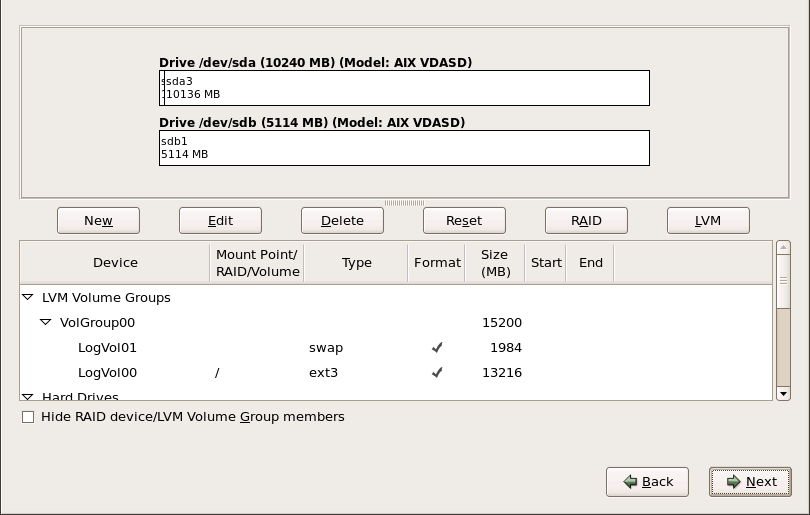16.17. カスタムレイアウトの作成またはデフォルトレイアウトの変更
4 つの自動パーティション設定オプションのいずれかを選択し、Review を選択しなかった場合は、「ディスクへの変更の書き込み」 に進んでください。
自動パーティション設定オプションの 1 つを選択し、確認 を選択した場合は、現在のパーティション設定を受け入れるか( をクリックして)、パーティション設定画面で手動で設定を変更します。
カスタムレイアウトを作成する場合は、インストールプログラムに Red Hat Enterprise Linux のインストール場所を指示する必要があります。これには、Red Hat Enterprise Linux がインストールされている 1 つ以上のディスクパーティションのマウントポイントを定義します。
パーティションの設定方法を計画していない場合は、付録A ディスクパーティションの概要 および 「推奨されるパーティション設定スキーム」 を参照してください。少なくとも、適切なサイズのルート(
/)パーティション、/boot/ パーティション、PReP 起動パーティション、および通常、システムの RAM 容量に適した swap パーティションが必要です。
Anaconda は、一般的なインストールのパーティション要件を処理できます。
図16.38 IBM System p でのパーティション設定
パーティション画面には 2 つのペインが含まれます。上部ペインには、下部のペインで選択したハードドライブ、論理ボリューム、または RAID デバイスがグラフィカル表示されます。
デバイスのグラフィック表示の上に、ドライブの名前(
/dev/sda や LogVol00など)、そのサイズ(MB 単位)、およびインストールプログラムで検出されるモデルを確認できます。
マウスを使って 1 回クリックし、グラフィカル表示で特定のフィールドを強調表示します。ダブルクリックして既存のパーティションを編集するか、既存の空き領域からパーティションを作成します。
下部ペインには、インストールプロセスで以前に指定されているように、インストール中に使用されるドライブ、論理ボリューム、および RAID デバイスの一覧が含まれます。を参照してください。 「 ストレージデバイスの割り当て 」
デバイスはタイプ別にグループ化されます。各デバイスタイプの左にある小さなトリアグをクリックして、そのタイプのデバイスを表示または非表示にします。
Anaconda では、各デバイスの詳細が表示されます。
- Device
- デバイス、論理ボリューム、またはパーティションの名前
- サイズ(MB)
- デバイス、論理ボリューム、またはパーティションのサイズ(MB 単位)
- マウントポイント/RAID/ボリューム
- パーティションを マウントするマウントポイント (ファイルシステム内の場所)、またはその一部である RAID または論理ボリュームグループの名前
- 型
- パーティションのタイプ。パーティションが標準のパーティションの場合、このフィールドはパーティション上のファイルシステムタイプ(ext4 など)を表示します。それ以外の場合は、パーティションが
物理ボリューム(LVM)またはソフトウェア RAIDの一部であることを示します。 - 形式
- この列のチェックマークは、パーティションをインストール時にフォーマットすることを示しています。
下部ペインの下には、、、、 の 4 つのボタンがあります。
下のペインの一覧の上部ペインでグラフィカル表示をクリックしてデバイスまたはパーティションを選択し、4 つのボタンのいずれかをクリックして以下のアクションを実行します。
- Create
- 新しいパーティション、論理ボリューム、またはソフトウェア RAID を作成する
- 編集
- 既存のパーティション、論理ボリューム、またはソフトウェア RAID を変更します。パーティションを縮小できるのは (resize)ボタンのみで、パーティションの拡大はできないことに注意してください。
- Delete
- パーティション、論理ボリューム、またはソフトウェア RAID の削除
- リセット
- この画面で行ったすべての変更を元に戻す
16.17.1. ストレージの作成
リンクのコピーリンクがクリップボードにコピーされました!
ストレージの 作成 ダイアログでは、新しいストレージパーティション、論理ボリューム、およびソフトウェア RAID を作成できます。Anaconda は、システムにすでに存在するストレージや、システムに転送するように設定されているストレージに応じて、利用可能または利用できないオプションを表示します。
図16.39 ストレージの作成
オプションは、パーティションの作成、ソフトウェア RAID の作成、および LVM の作成 の下でグループ化されます。
パーティションの作成
パーティションの追加 ダイアログの詳細は、「パーティションの追加」 を参照してください。
- 標準 パーティション - 未割り当ての領域に( 付録A ディスクパーティションの概要で説明されているように)標準ディスクパーティションを作成します。
ソフトウェア RAID の作成
詳細は、「 ソフトウェア RAID の作成 」 を参照してください。
- RAID パーティション: ソフトウェア RAID デバイスの一部を形成するために、未割り当ての領域にパーティションを作成します。ソフトウェア RAID デバイスを形成するには、2 つ以上の RAID パーティションがシステムで利用できる必要があります。
- RAID デバイス: 2 つ以上の RAID パーティションをソフトウェア RAID デバイスに統合します。このオプションを選択すると、作成する RAID デバイスのタイプ( RAID レベル)を指定できます。このオプションは、システムで 2 つ以上の RAID パーティションが利用できる場合にのみ利用できます。
LVM 論理ボリュームの作成
詳細は、「 LVM 論理ボリュームの作成 」 を参照してください。
- LVM 物理ボリューム - 未割り当ての領域に 物理ボリューム を作成します。
- LVM ボリュームグループ - 1 つ以上の物理 ボリュームからボリュームグループ を作成します。このオプションは、システムで物理ボリュームが少なくとも 1 つ利用可能な場合にのみ利用できます。
- LVM 論理ボリューム - ボリュームグループに 論理ボリューム を作成します。このオプションは、システムで少なくとも 1 つのボリュームグループが利用可能な場合にのみ利用できます。